PlayStation 5 là một cỗ máy chơi game cực kỳ mạnh mẽ, mang đến vô vàn tính năng ấn tượng. Bạn có thể trải nghiệm độ phân giải 4K ở tốc độ 120FPS, hỗ trợ 8K, cò bấm thích ứng, nút Create tiện dụng để stream game và nhiều hơn nữa. Một trong những tính năng yêu thích của nhiều game thủ trên PS5 là khả năng tùy chỉnh các cài đặt sẵn (preset). Nó giúp bạn không còn phải mất thời gian mò mẫm trong menu tùy chọn của từng game để thiết lập độ phân giải, độ khó và các tùy chỉnh khác theo ý muốn. Nếu bạn cũng thường xuyên chơi game với một cấu hình nhất định, đây là cách để cài đặt sẵn độ khó, độ phân giải, v.v. trên PS5.
Contents
Cài Đặt Sẵn Độ Khó, Độ Phân Giải và Các Tùy Chọn Khác cho Game PS5
PS5 cho phép bạn sử dụng các cài đặt sẵn cho nhiều tùy chọn trong game. Mặc dù các cài đặt này có hiệu lực với hầu hết các game bạn chơi trên PlayStation, nhưng có thể một số game không hỗ trợ một vài cài đặt nhất định, trong trường hợp đó, các cài đặt sẵn này sẽ không được áp dụng.
Trong bài viết này, chúng ta sẽ cùng tìm hiểu cách sử dụng các cài đặt sẵn cho độ khó, độ phân giải, góc nhìn thứ nhất (FPV) và góc nhìn thứ ba (TPV), phụ đề và nhiều hơn nữa cho tất cả các game PS5 của bạn. Nếu bạn chỉ muốn tìm hiểu cách cài đặt sẵn một tùy chọn cụ thể, bạn có thể sử dụng mục lục dưới đây để chuyển nhanh đến phần đó.
Cài Đặt Sẵn Độ Khó Game
Nếu bạn là một game thủ bình thường, có lẽ bạn không thường xuyên chơi game ở độ khó cao nhất. Vậy tại sao phải mất công chọn độ khó dễ hoặc bình thường trong mỗi game, đúng không?
- Đơn giản chỉ cần vào Settings (Cài đặt) -> Saved Data and Game/App Settings (Dữ liệu đã lưu và Cài đặt Game/Ứng dụng).
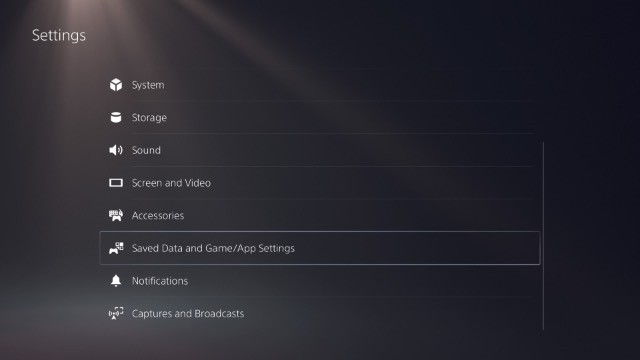 Giao diện cài đặt dữ liệu đã lưu và game/ứng dụng trên PS5
Giao diện cài đặt dữ liệu đã lưu và game/ứng dụng trên PS5
- Chọn Game Presets (Cài đặt sẵn cho Game) và vào Difficulty (Độ khó).
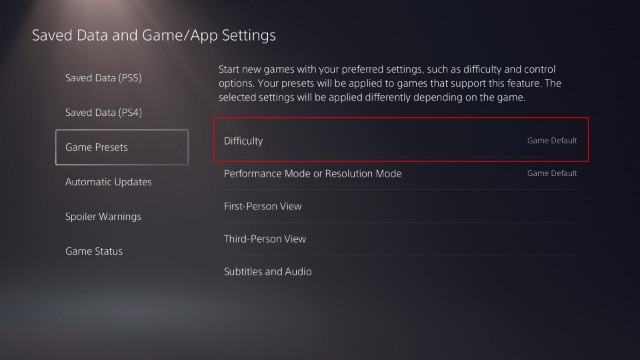 Tùy chọn cài đặt sẵn độ khó game trên PS5
Tùy chọn cài đặt sẵn độ khó game trên PS5
- Giờ đây, bạn có thể chọn độ khó sẵn từ Easiest (Dễ nhất) đến Hardest (Khó nhất).
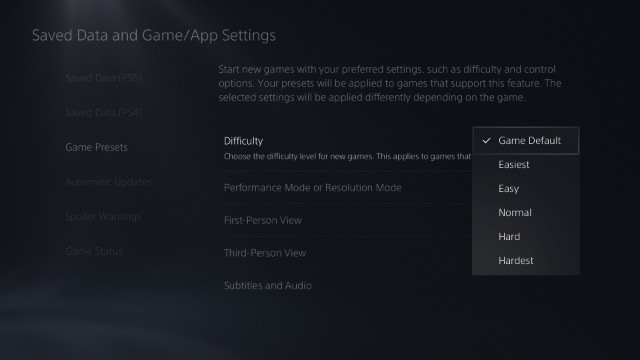 Chọn độ khó cài đặt sẵn cho game PS5
Chọn độ khó cài đặt sẵn cho game PS5
Cài đặt này sẽ áp dụng cho các game có tùy chọn độ khó. Hầu hết các game đều có tùy chọn này, vì vậy đây chắc chắn là một tính năng bạn nên tận dụng.
Cài Đặt Sẵn Chế Độ Ưu Tiên Hiệu Năng/Độ Phân Giải
Nếu bạn muốn có trải nghiệm chơi game tốt nhất về tốc độ khung hình, bạn nên cài đặt PS5 ở chế độ Performance Mode (Ưu tiên Hiệu năng). Mặt khác, bạn có thể sử dụng chế độ Resolution Mode (Ưu tiên Độ phân giải) nếu không quá quan tâm đến FPS trong game, nhưng muốn đồ họa trông đẹp mắt nhất có thể.
- Đơn giản chỉ cần vào Settings (Cài đặt) -> Saved Data and Game/App Settings (Dữ liệu đã lưu và Cài đặt Game/Ứng dụng).
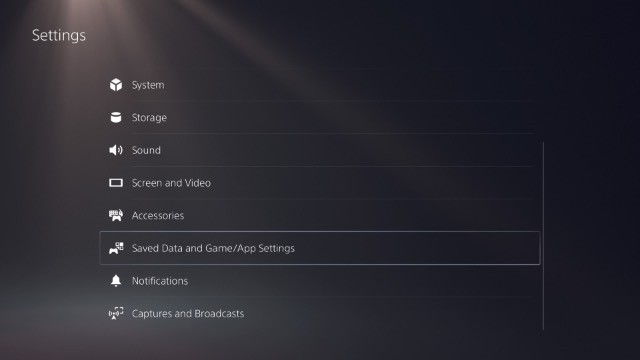 Giao diện cài đặt dữ liệu đã lưu và game/ứng dụng trên PS5
Giao diện cài đặt dữ liệu đã lưu và game/ứng dụng trên PS5
- Chọn Game Presets (Cài đặt sẵn cho Game) và sau đó chọn Performance Mode or Resolution Mode (Chế độ Ưu tiên Hiệu năng hoặc Độ phân giải).
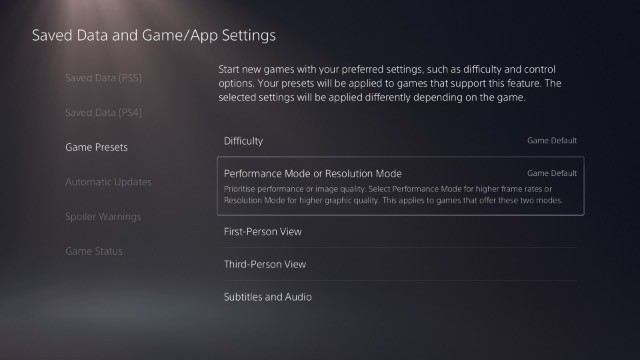 Tùy chọn cài đặt sẵn chế độ ưu tiên hiệu năng hoặc độ phân giải trên PS5
Tùy chọn cài đặt sẵn chế độ ưu tiên hiệu năng hoặc độ phân giải trên PS5
- Giờ đây, bạn có thể chọn giữa hai chế độ hoặc giữ nguyên ở cài đặt Game Default (Mặc định của Game) nếu bạn muốn game tự quyết định chế độ nào sẽ được sử dụng trên máy của bạn.
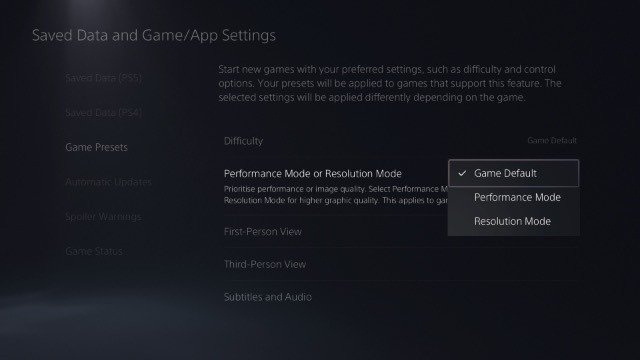 Chọn chế độ ưu tiên hiệu năng hoặc độ phân giải cho game PS5
Chọn chế độ ưu tiên hiệu năng hoặc độ phân giải cho game PS5
Cài Đặt Sẵn Góc Nhìn Thứ Nhất và Thứ Ba
Những người chơi game thường xuyên thường có sở thích rất cụ thể về việc đảo ngược chuyển động camera. Nếu bạn cảm thấy mệt mỏi vì luôn phải điều chỉnh cài đặt trong game để đảo ngược chuyển động camera, bạn có thể cài đặt sẵn bằng cách làm theo các bước dưới đây.
- Vào Settings (Cài đặt) -> Saved Data and Game/App Settings (Dữ liệu đã lưu và Cài đặt Game/Ứng dụng).
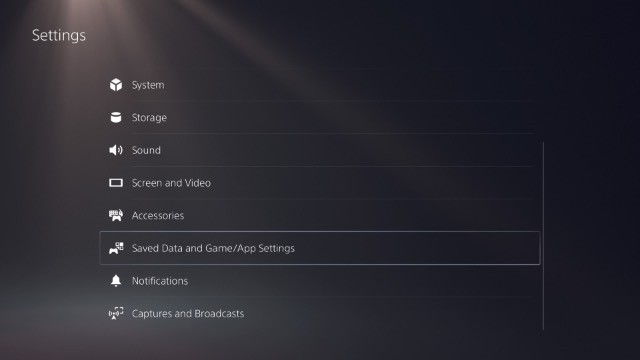 Giao diện cài đặt dữ liệu đã lưu và game/ứng dụng trên PS5
Giao diện cài đặt dữ liệu đã lưu và game/ứng dụng trên PS5
- Chọn Game Presets (Cài đặt sẵn cho Game) và vào First Person View (Góc nhìn thứ nhất) hoặc Third Person View (Góc nhìn thứ ba).
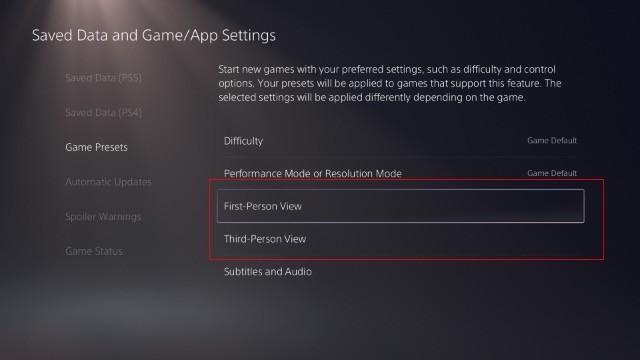 Tùy chọn cài đặt sẵn góc nhìn thứ nhất và thứ ba trên PS5
Tùy chọn cài đặt sẵn góc nhìn thứ nhất và thứ ba trên PS5
- Tại đây, bạn có thể đảo ngược điều khiển cho chuyển động camera dọc và chuyển động camera ngang.
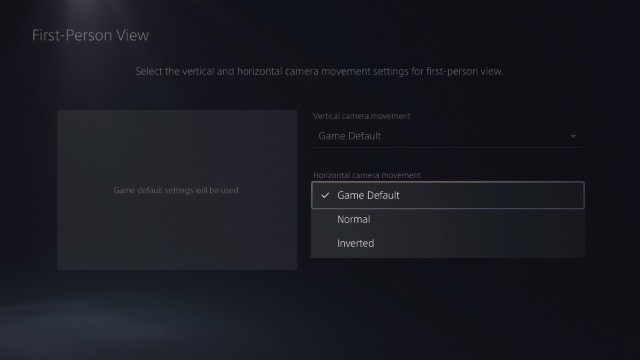 Đảo ngược camera dọc và ngang trên PS5
Đảo ngược camera dọc và ngang trên PS5
Cài Đặt Sẵn Phụ Đề và Cài Đặt Âm Thanh
Rất nhiều game có phần chơi đơn có phụ đề để bạn có thể theo dõi các đoạn hội thoại. Nếu bạn giống như nhiều người, bạn thích bật phụ đề. Dưới đây là cách bạn có thể đảm bảo rằng phụ đề luôn bật trong các game hỗ trợ tính năng này.
- Vào Settings (Cài đặt) -> Saved Data and Game/App Settings (Dữ liệu đã lưu và Cài đặt Game/Ứng dụng).
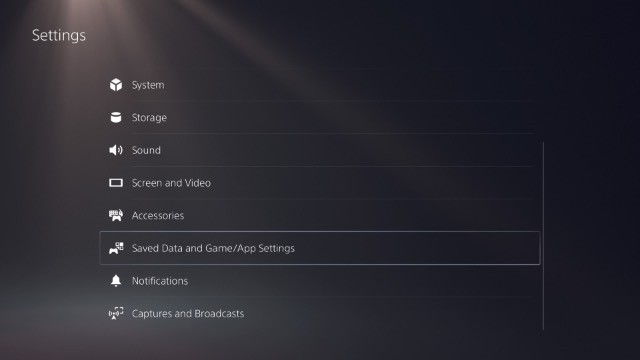 Giao diện cài đặt dữ liệu đã lưu và game/ứng dụng trên PS5
Giao diện cài đặt dữ liệu đã lưu và game/ứng dụng trên PS5
- Chọn Game Presets (Cài đặt sẵn cho Game) và chọn Subtitles and Audio (Phụ đề và Âm thanh).
 Tùy chọn cài đặt sẵn phụ đề và âm thanh trên PS5
Tùy chọn cài đặt sẵn phụ đề và âm thanh trên PS5
- Chuyển Display Subtitles (Hiển thị phụ đề) sang On (Bật). Bạn cũng có thể thay đổi ngôn ngữ âm thanh tại đây thành ngôn ngữ được đặt trên máy của bạn hoặc âm thanh gốc trong game.
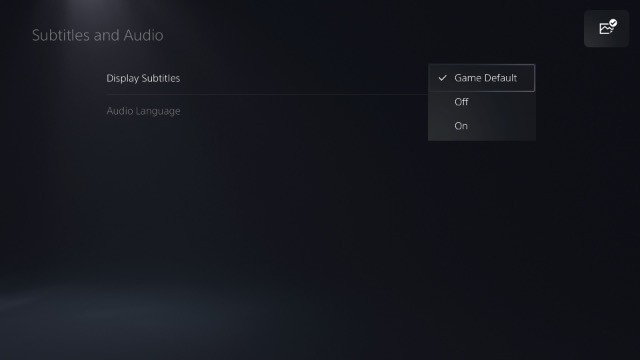 Cài đặt sẵn phụ đề trong game PS5
Cài đặt sẵn phụ đề trong game PS5
-
Cài đặt sẵn trên PS5 có tác dụng với tất cả các game không?
Không, một số game có thể không hỗ trợ tất cả các cài đặt sẵn. Trong trường hợp đó, các cài đặt sẵn sẽ không được áp dụng.
-
Làm thế nào để tắt cài đặt sẵn trên PS5 cho một game cụ thể?
Bạn có thể tắt cài đặt sẵn cho một game cụ thể bằng cách vào menu cài đặt của game đó và điều chỉnh các tùy chọn theo ý muốn. Cài đặt trong game sẽ luôn được ưu tiên hơn cài đặt sẵn.
-
Chế độ Performance Mode và Resolution Mode khác nhau như thế nào?
Chế độ Performance Mode ưu tiên tốc độ khung hình cao, giúp game chạy mượt mà hơn. Chế độ Resolution Mode ưu tiên độ phân giải cao, giúp hình ảnh trong game sắc nét và chi tiết hơn.
-
Tôi có thể cài đặt sẵn độ khó khác nhau cho các game khác nhau không?
Không, cài đặt sẵn độ khó sẽ áp dụng cho tất cả các game hỗ trợ tính năng này. Nếu bạn muốn chơi một game ở độ khó khác, bạn cần điều chỉnh cài đặt trong game đó.
-
Cài đặt sẵn ngôn ngữ âm thanh có ảnh hưởng đến giọng lồng tiếng trong game không?
Có, nếu game hỗ trợ nhiều ngôn ngữ lồng tiếng, cài đặt sẵn ngôn ngữ âm thanh sẽ chọn giọng lồng tiếng tương ứng.
-
Tôi có cần tài khoản PlayStation Plus để sử dụng cài đặt sẵn không?
Không, cài đặt sẵn là một tính năng cơ bản của PS5 và không yêu cầu tài khoản PlayStation Plus.
-
Nếu tôi thay đổi cài đặt sẵn, nó có ảnh hưởng đến các game tôi đã cài đặt trước đó không?
Có, thay đổi cài đặt sẵn sẽ áp dụng cho tất cả các game đã cài đặt và sẽ được cài đặt trong tương lai, miễn là chúng hỗ trợ các cài đặt đó.
Cài Đặt Sẵn Cài Đặt Game Trên PS5 Và Chơi Game Ngay Lập Tức
Bây giờ bạn đã biết cách sử dụng các cài đặt sẵn cho game trên máy PS5 của mình, bạn nên thiết lập chúng theo sở thích của mình. Bằng cách này, khi bạn cài đặt một game mới, bạn có thể bắt đầu chơi ngay lập tức mà không cần phải bận tâm quá nhiều đến các cài đặt và đảm bảo rằng độ khó, cài đặt phụ đề và các tùy chọn khác đều được đặt theo sở thích của bạn.
Vậy, bạn có sử dụng các cài đặt sẵn cho game trên máy của mình không? Hãy cho Afropolitan Group biết trong phần bình luận nhé!
